TortoiseGit使用手册 1Word文档下载推荐.docx
《TortoiseGit使用手册 1Word文档下载推荐.docx》由会员分享,可在线阅读,更多相关《TortoiseGit使用手册 1Word文档下载推荐.docx(13页珍藏版)》请在冰豆网上搜索。
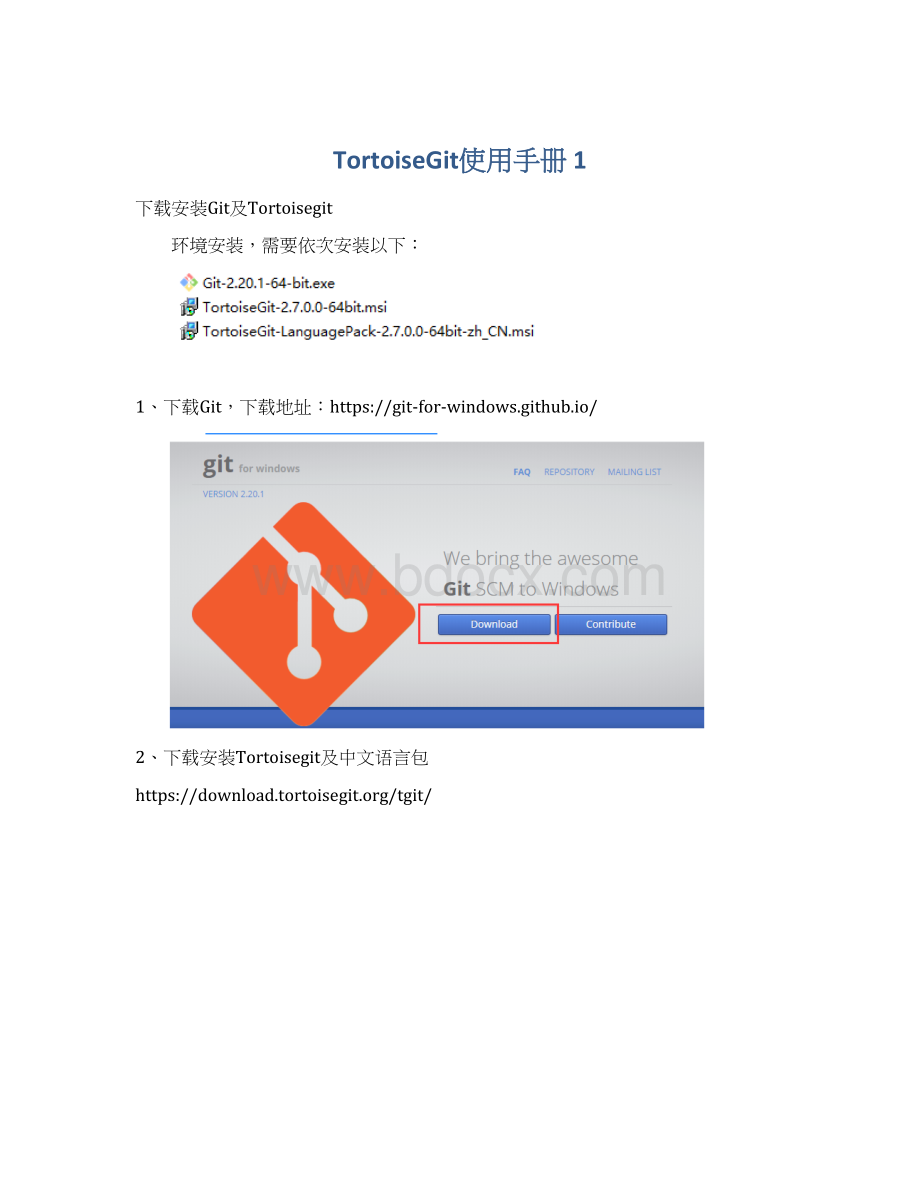
1、下载Git,下载地址:
https:
//git-for-windows.github.io/
2、下载安装Tortoisegit及中文语言包
//download.tortoisegit.org/tgit/
3、
请选定一个存放Git项目的目录,这样方便管理.如:
E:
\Git,然后在资源管理器中打开;
操作步骤为:
在D盘创建gitproject文件夹目录,即【D:
\gitproject】,将此目录作为GIT的版本库文件夹:
进入此文件夹目录,然后右击,选择:
Git在这里创建版本库(Y)
这时候,就会在【D:
\gitproject】文件夹上产生一个绿色的勾(类似SVN),同时还会在【D:
\gitproject】目录下,产生一个名为:
【.git】的文件夹(类似SVN产生的.svn文件夹),
注意,如果绿勾产生了,但是却没有【.git】文件夹时,则是由于系统屏蔽了此类文件的显示,改为显示即可见:
然后,把相关的要提交的源代码(ictclient,ictserver,ictservice),考入到【D:
\gitproject】目录下,准备提交。
4、设置TortoiseGit工具
在【D:
\gitproject】文件夹的空白处点击鼠标右键,选择-->
TortoiseGit-->
设置(Settings),然后就可以看到配置界面:
a).设置右键菜单:
常规设置--右键菜单—将拉取、获取、推送、同步、提交前面的复选框勾上,这样在点击右键弹出的菜单中,就可以显示出这些菜单选项。
b).由于安装过程中,安装了语言,因此此处可以设置语言和指定Gitexe路径:
点击【常规设置】:
注意:
Git.exe路径【D:
\ProgramFiles\Git\bin】,是安装
时,产生的目录,此处系统会自动关联,如果没关联上,则找到此exe文件安装目录,手动关联。
5、配置远端连接
第三步中指定【D:
\gitproject】目录,作为GIT的版本库,因此在此文件夹中右击菜单,选择【TortoiseGit—设置】菜单:
弹出的设置窗口中,树形菜单中的Git下,就会产生一个:
【远端】的菜单(只有经过第三步才会有),远端文本框任意填写内容,URL填写云道平台自动产生的地址(注意在云道平台上选择的是Http方式,而不是SSH方式):
http:
//10.128.22.195:
8080/zj_dict/xw_dict.git
6、代码提交
选中【D:
\gitproject】目录下的工程(ictclient,ictserver,ictservice),右键—Git提交->
master
7、推送Push更改
提交完成以后弹出如下提示
可以选择推送(如果已经编译通过),也可以先关闭不Push。
点了推送弹出如下提示框:
远端填写远端地址,勾选推送所有分支。
推送之后会弹出提示框
点击关闭即可